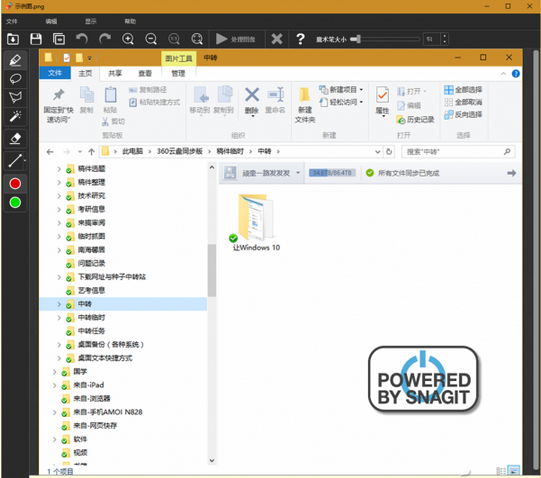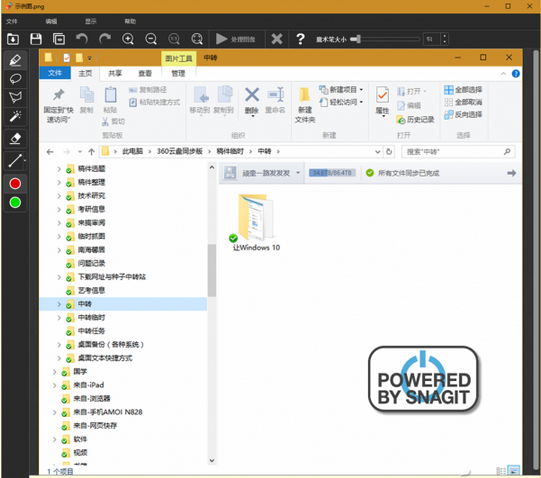网站或个人有时候为了避免自己的原创的图片被人盗用,往往在网上发布的时候会加上默认的水印,但当你想对此图片在PC段复用时,那为了防止别人盗图的水印就成了给自己增加的枷锁。当然我们也可以选择把图片从手机中传输到电脑中,但对于懒得折腾的人来说,傻瓜化去水印的方式也许更贴合实际。
专用工具 强力一键去水印
Photoshop去水印虽然可以达到比较完美的效果,然而操作似乎复杂了一些,Inpaint这类的傻瓜化去水印工具貌似更贴合我们的实际需求。
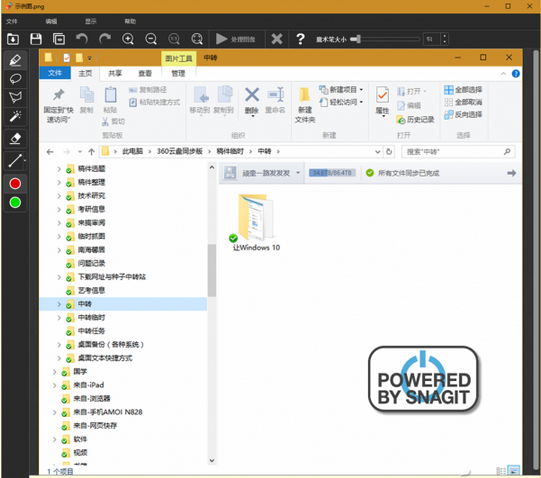
(图1)启动Inpaint,先打开一幅右下角含有水印的图片,试试用该软件来去除水印

(图2)光标移动到窗口中之后,发现一个带有十字丝的红色光标圈,我们就用它来涂抹水印区域

(图3)接下来点击工具栏上的“处理图像”长条按钮,数秒钟之后,窗口右下角的水印忽然消失了
小提示:
不过你也不要大喜过望。该软件去水印也不是绝对的万能和全能。你所看到的我们上面去除水印的过程是那么完美无缺和快速,那是因为水印所在的环境比较单调,因此软件好判别、好计算,结果也自然比较完美。但是,如果水印所在的背景比较复杂,周边环境颜色也比较杂乱,那么识别和去除效果也就可能会打一些折扣了。
手动覆盖 任意工具去水印
上述方法除去水印的原理其实都是利用周边环境的颜色,达到用环境颜色智能地替换水印图片颜色的目的。既然如此,我们用任何一款图像处理工具,都可以手动去除水印。

(图4)以使用抓图工具Snagit附带的图片编辑器修改水印为例,我们仍然用它来打开上面例子中的水印图片。选择工具面板“样式”组中的矩形选择工具,然后在水印区域空白处选择一个面积比水印略大的相同底色区域,选中之后按下Ctrl+C组合键复制

(图5)随后点击水印区域,并按下Ctrl+V组合键,这时可以看到复制的白色区域覆盖了水印区域。用鼠标拖动白色区域直到完全覆盖水印区域,最后右键单击版面并选择“完全合并”命令,保存图片即可获得没有水印的图片
小提示:
如果遇到水印区域背景比较复杂,可以先在周边寻找部分与水印底色相同的区域并复制,粘贴覆盖同底色区域,然后反复用以上过程覆盖同色区域水印,直至水印被完全覆盖为止。
免装软件 在线服务去水印
除了用以上借助于第三方软件的方法外,还可以不装软件,用网络在线水印去除服务来去除图水印。网页版美图秀秀就具有这样的功能,可以用“消除笔”来完成任务。但需先加载本地存放的含有水印的图片,加载的过程其实就是图片上传到网站服务器的过程。用消除笔进行涂抹消除,整个过程都通过云计算来完成,速度会慢于本地操作。

(图6)搜索美图秀秀网页版,进入美图秀秀网页版页面,选择“打开一张图片”按钮。载入带有水印的图片

(图7)点击工具栏上的“消除笔”,涂抹要消除的区域。涂抹过程反应比较缓慢,可能是由于网络速度的问题。随后发现涂抹的区域被消除,未被覆盖的区域依然留存,还需要继续涂抹和消除。因此,最好一次性涂抹覆盖完全,否则还需要多费几番周折,经过多次操作才能完成水印的完全去除
重要提示:
在使用去水印技术使用图片时,请遵守国家法律法规,不要本文介绍的技巧应用在盗版上。
以上就是小鱼为大家整理的关于如何去除水印的方法教程,赶紧保存起来吧,说不定什么时候就用上了,更多有趣有用的系统操作技巧敬请关注小鱼一键
重装系统软件。
转载请注明:文章转载自 www.xiaoyuxitong.com
注意:本站所刊载的文章均为学习交流之用,请勿用于商业用途。对于商业使用,请联系各自版权所有者,否则法律问题自行承担。
本篇文章固定链接:http://www.xiaoyuxitong.com/cjwt/3628.html